L'ajout d'hôtes à l'inventaire SDDC Manager est appelé mise en service. Vous pouvez ajouter des hôtes individuellement ou utiliser un modèle JSON pour mettre en service plusieurs hôtes à la fois. Vous pouvez également exécuter plusieurs tâches de mise en service d'hôtes en même temps.
- Les hôtes qui utilisent le stockage vSAN ne peuvent être utilisés qu'avec des domaines de charge de travail basés sur vSAN.
- Les hôtes qui utilisent le stockage NFS ne peuvent être utilisés qu'avec des domaines de charge de travail basés sur NFS.
- Les hôtes qui utilisent le stockage VMFS sur FC ne peuvent être utilisés qu'avec des domaines de charge de travail basés sur VMFS sur FC.
- Les hôtes qui utilisent le stockage vVols ne peuvent être utilisés qu'avec des domaines de charge de travail basés sur vVols.
Reportez-vous à la section Valeurs maximales de configuration VMware pour plus d'informations sur le nombre maximal d'hôtes que vous pouvez mettre en service simultanément et le nombre maximal de tâches de mise en service d'hôtes que vous pouvez exécuter en parallèle.
Assurez-vous qu'un pool de réseaux prend en charge le type de stockage que vous sélectionnez pour un hôte (vSAN, NFS, VMFS sur FC, vVols). Reportez-vous à la section Gestion des pools de réseaux.
Si vous avez utilisé des hôtes avec des certificats générés par une autorité de certification externe pour la mise en place, les hôtes utilisés pour développer des domaines de charge de travail (gestion ou VI) ou pour créer des domaines de charge de travail VI doivent également utiliser des certificats générés par une autorité de certification externe. Reportez-vous à la section Configurer des hôtes ESXi avec des certificats signés.
Conditions préalables
- Les hôtes pour les domaines de charge de travail basés sur vSAN sont compatibles avec vSAN et certifiés dans le Guide de compatibilité matérielle de VMware.
- Les hôtes pour les domaines de charge de travail basés sur NFS sont certifiés dans le Guide de compatibilité matérielle de VMware.
- Les hôtes pour VMFS sur des domaines de charge de travail basés sur FC sont certifiés dans le Guide de compatibilité de VMware. En outre, les cartes FC (adaptateurs de bus hôte) et les pilotes pris en charge doivent être installés et configurés sur les hôtes. Pour connaître les cartes FC compatibles, consultez le Guide de compatibilité de VMware.
- Les hôtes pour les domaines de charge de travail basés sur vVols sont certifiés dans le Guide de compatibilité matérielle de VMware.
- Pour vVols sur des domaines de charge de travail basés sur FC, assurez-vous que tous les hôtes ESXi ont accès à la baie FC avant de lancer le workflow.
-
Pour vVols sur des domaines de charge de travail basés sur NFS, assurez-vous que tous les hôtes ESXi sont en mesure d'atteindre le serveur NFS à partir du serveur NFS attribué dans le pool d'adresses IP.
-
Pour vVols sur des domaines de charge de travail basés sur iSCSI, assurez-vous que l'initiateur du logiciel iSCSI est activé sur chaque hôte ESXi et que l'URL du fournisseur VASA est répertorié comme cible dynamique.
- Deux ports de carte réseau avec une vitesse minimale de 10 Gbits/s. Un port doit être libre et l'autre port doit être configuré sur un commutateur standard. Ce commutateur doit être limité au groupe de ports de gestion.
- L'utilisateur dispose des versions de pilotes et de microprogrammes spécifiées dans le Guide de compatibilité matérielle de VMware.
- Une version prise en charge d'ESXi est installée sur l'hôte. Pour obtenir des informations sur les versions prises en charge, reportez-vous aux Notes de mise à jour de VMware Cloud Foundation.
- DNS est configuré pour la recherche directe et inversée et le nom de domaine complet.
- Le nom d'hôte doit être identique au nom de domaine complet.
- Certificat auto-signé régénéré basé sur le nom de domaine complet de l'hôte. Reportez-vous à la section Régénérer le certificat auto-signé sur tous les hôtes.
- L'adresse IP de gestion est configurée sur le premier port de carte réseau.
- L'hôte dispose d'un commutateur standard et est configuré avec des liaisons montantes par défaut ayant une vitesse de 10 Gbits/s commençant par vmnic0 et augmentant séquentiellement.
- L'état de santé du matériel est sain et sans erreur.
- Toutes les partitions de disque sur disque dur et SSD sont supprimées.
- Le pool de réseaux doit être créé et disponible avant la mise en service de l'hôte.
- Les hôtes du domaine de charge de travail basé sur vSAN doivent être associés au pool de réseaux vSAN activé.
- Les hôtes du domaine de charge de travail basé sur NFS sont associés au pool de réseaux prenant en charge NFS.
- L'utilitaire est configuré avec une passerelle appropriée. La passerelle doit faire partie du sous-réseau de gestion.
Procédure
Résultats
Les hôtes mis en service sont ajoutés au tableau des hôtes dans l'inventaire SDDC Manager en tant qu'hôtes non attribués.
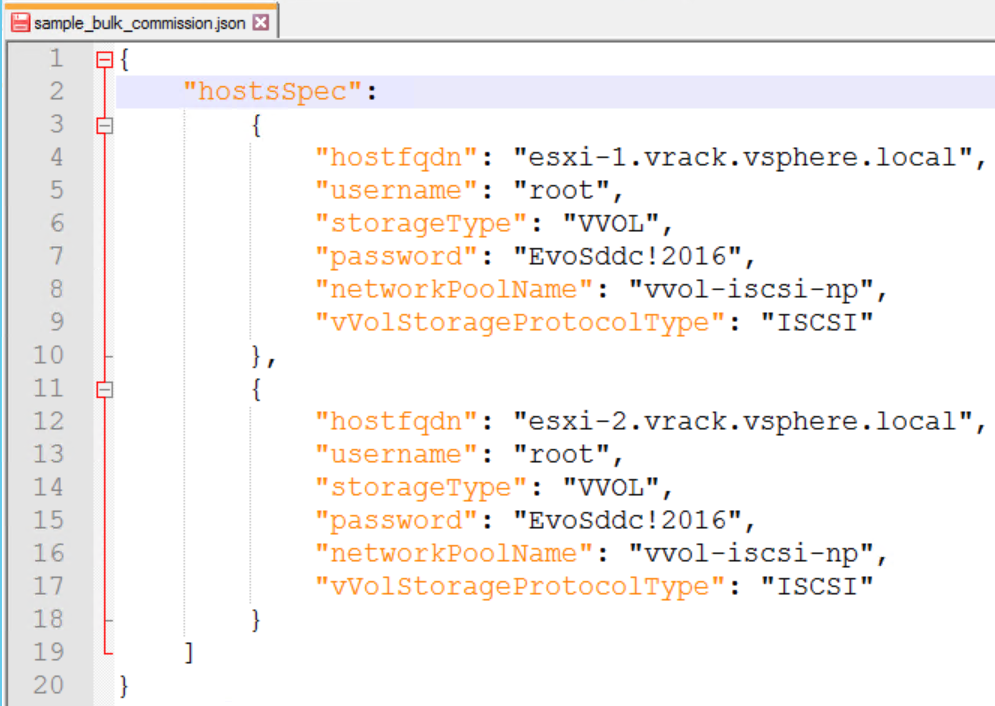
 .
.